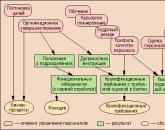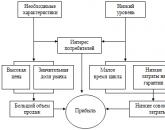Modèle de suivi AdWords. Modèle de suivi Google Adwords (2018)
Faire de la publicité contextuelle sans balises UTM revient à chercher dans une pièce sombre. Même si vous avez beaucoup de sollicitations publicitaires, vous avez tout de même besoin de savoir plus précisément comment vous avez été trouvé afin d'optimiser votre travail et d'obtenir encore plus de sollicitations. Si la publicité ne fonctionne pas bien, il est absolument nécessaire d'avoir des connaissances détaillées. Dans cet article, nous allons vous montrer comment baliser le trafic provenant de la publicité contextuelle de Google.
Nous avons déjà parlé de et. Dans le cas de Google AdWords, ce processus semble un peu plus compliqué, mais bien sûr, rien n'est irréaliste.
Tout d'abord, décidons quelles balises dans Google AdWords doivent être utilisées en général.
- utm_source- source publicitaire ; pour la publicité de Google, il suffit de s'inscrire simplement sur google ;
- utm_medium- type de publicité, différentes options sont possibles : cpc, cpm, bannière, email, mais nous publicité contextuelle intéressant CPC;
- utm_campagne– le numéro de la campagne publicitaire ou son nom ;
- utm_content– cette étiquette informe sur quelle publicité a été suivie par la transition (vous pouvez insérer ici le numéro de la publicité) ;
- utm_term– la demande de clé sur laquelle la transition a été effectuée.
L'ajout de balises à Google AdWords au niveau de la campagne peut être effectué en accédant aux paramètres ( Paramètres - Modifier - Options d'URL).
Dans les paramètres de l'étiquette, il y a paramètres dynamiques, qui sera automatiquement inséré dans la balise, en fonction du mot clé ou de la campagne d'où provient la transition. Les paramètres dynamiques sont affichés entre accolades, et pour que les données nécessaires y soient remplacées, vous devez utiliser modèle de suivi.
Il est nécessaire d'entrer une valeur dans le champ correspondant avec toutes les étiquettes dont nous avons besoin. Compte tenu de la liste des balises que nous avons fournies ci-dessus, le modèle de suivi pourrait ressembler à ceci :
(lpurl)?utm_source=google&utm_medium=cpc&utm_term=(mot-clé)&utm_content=(creative)&utm_campaign=(ID de campagne)
Lorsque vous remplissez le modèle de suivi de cette manière, les mots clés, l'annonce et la campagne seront remplis automatiquement. Cependant, vous pouvez les écrire manuellement. Par exemple, pour RK vous pouvez écrire après " utm_campagne=" nom de la campagne en latin.
Si vous travaillez sur , téléchargez la campagne dans un fichier csv et collez le modèle de suivi dans la colonne Modèles de suivi.

Émission de balises UTM pour les réseaux d'affichage
Pour la publicité sur les sites partenaires de Google, cela n'a aucun sens d'utiliser la balise utm_term, puisqu'il désigne un mot-clé, et lors du passage du CCM, ils n'ont aucune signification. Il sera beaucoup plus utile de déterminer à partir de quel site la transition a été effectuée. Par conséquent, au lieu de utm_term=(mot clé) il est logique de mettre une étiquette comme celle-ci:
emplacement=(emplacement)
Grâce à lui, vous pouvez savoir sur quelles pages les publicités sont placées.
Générateurs de balises UTM pour Google AdWords
Bien sûr, en plus de l'étiquetage manuel, il existe également un étiquetage automatique. Les services qui créent des balises incluent :
- ppc-help.ru/utm_generator.php
- tools.yaroshenko.by/utm.php
- gaurl.ru

Cependant, l'utilisation de tels services n'est plus adaptée qu'aux petites campagnes.
Ne manquez pas:

Bonjour les amis! Evgeny Tridchikov est en contact, et dans cette vidéo, nous parlerons du modèle de suivi dans Google AdWords, comment l'appliquer et pourquoi il est nécessaire.
Trop paresseux pour lire ? à la fin de l'article !
Objectif d'un modèle de suivi
Le modèle de suivi dans Google AdWords est utilisé pour la tâche suivante. En règle générale, nous avons un lien vers un site (par exemple, example.com) et nous voulons rediriger l'utilisateur vers une page spécifique du site, mais en même temps transmettre un certain ensemble de paramètres avec le lien.
Souvent (dans la plupart des cas), il s'agit d'un ensemble spécifique de balises UTM, mais il peut également s'agir de variables spéciales que vous souhaitez transférer avec le lien afin de résoudre certains problèmes analytiques et commerciaux.
Ainsi, contrairement à Yandex.Direct, où nous devons configurer manuellement les balises UTM au niveau de la phrase clé (c'est-à-dire au niveau des phrases clés, chaque phrase), Google AdWords dispose d'un outil appelé modèle de suivi.
Grâce à cela, nous pouvons définir une certaine formule à différents niveaux en un seul endroit, un certain ensemble de règles qui nous permet de transmettre un ensemble de paramètres nécessaires avec un lien dans la déclaration.
Ils peuvent contenir à la fois des variables dynamiques, que le système remplace automatiquement en fonction de la source de trafic, et des variables personnalisées. Elles sont appelées options personnalisées. Dans ces paramètres spéciaux, vous pouvez définir des valeurs par défaut, c'est-à-dire personnalisées, initialement définies, qui seront également transmises avec le lien publicitaire.
Comment fonctionne le modèle de suivi ?
Bref, à quoi ressemble-t-il réellement ? Nous avons un lien publicitaire - le voici en haut, et en bas nous avons le même lien, mais il a une sorte de queue. Cette queue est un ensemble de balises UTM, ou un ensemble de ces paramètres que vous souhaitez transmettre. Et dans le modèle de suivi utilisant le paramètre ValueTrack, nous pouvons définir tout cela à l'aide d'une formule élémentaire.
Macro (lpurl) dans le modèle de suivi
Nous écrivons une macro (lpurl), qui se traduit par l'URL de la page de destination, c'est-à-dire l'URL de la page "de destination". L'URL de la page de destination est l'endroit où l'utilisateur atterrit. En général, ce qui est remplacé ici entre accolades est l'URL finale de l'annonce.
Ainsi, nous pouvons simplement écrire cette formule à droite après (lpurl), placer la "queue" que nous voulons transmettre, et ainsi, le modèle de suivi nous aide à résoudre ce problème en une seule étape.
Et ce qui est le plus intéressant, mes amis - nous pouvons le faire à la fois à un niveau bas (par exemple, au niveau de l'annonce), et au niveau du groupe d'annonces, et au niveau de la campagne, et le plus intéressant, au niveau du compte.
Implémentation dans Google Adwords
Passons donc à votre compte AdWords. Laissez-moi vous montrer comment cela fonctionne avec un exemple réel. On va à la campagne, dans les paramètres, déployer paramètres additionnels et rendez-vous dans l'onglet "Paramètres de l'URL de la campagne". Veuillez noter qu'ici j'ai déjà cette formule dont je vous ai parlé.
L'option la plus simple : (lpurl), c'est-à-dire un paramètre qui remplace ici un lien de l'annonce, puis un point d'interrogation est juste un lien entre le lien de l'annonce et cette partie dynamique (un ensemble de balises UTM). Eh bien, puis l'ensemble des balises UTM lui-même. Il peut y avoir ici toutes les variables que vous souhaitez transmettre avec le clic sur l'annonce.
![]() Mise en place d'un modèle de suivi au niveau de la campagne
Mise en place d'un modèle de suivi au niveau de la campagne
Faites attention au bouton "Vérifier". Utilisez-le toujours pour vous assurer que l'URL finale ne change pas et que la page de destination existe, sinon les annonces risquent de ne pas passer la modération. S'ils réussissent, ce sera encore pire, car l'utilisateur cliquera et, à la fin, n'ira nulle part. En bref, voici un tel outil pour vérifier si tout fonctionne correctement pour vous.
Comme vous pouvez le voir, le modèle de suivi colle le lien de l'annonce avec l'ensemble de variables que nous transférons. C'est le niveau de la campagne. Examinons et vérifions que les paramètres d'URL existent également au niveau du groupe d'annonces. Il est la.
Au niveau de l'annonce, il faut aller dans les outils d'édition (outils d'édition avancés), et ci-dessous on a exactement la même chose.
Au niveau des mots clés, vous devrez ajouter des colonnes pertinentes. Allez dans l'outil "Modifier les colonnes", puis dans "Attributs". Nous ajoutons l'URL finale, par exemple, et le modèle de suivi. Si vous utilisez des paramètres personnalisés, ajoutez-les également.
Cliquez sur "Appliquer", et ici vous aurez un modèle de suivi que vous pouvez définir au niveau du mot-clé. Par exemple, ici même.
Et l'option la plus intéressante, les amis, se situe au niveau du compte, c'est-à-dire une automatisation maximale, disons-le. Pour cela, il faut aller dans "Toutes les campagnes" si je ne me trompe pas, puis dans "Paramètres". Il s'agit de l'onglet "Paramètres du compte". Comme vous pouvez le constater, il existe également un outil de modèle de suivi au niveau du compte ici.
Options personnalisées dans un modèle de suivi
Question raisonnable : quels sont les paramètres spéciaux ? C'est quoi cette petite chose, c'est quoi ce champ ? Trois champs spécifiques qui se trouvent sous le modèle de suivi. Eh bien, mes amis, selon l'aide, les paramètres spéciaux sont une version étendue des paramètres ValueTrack (paramètres dynamiques pouvant être transmis). Mais contrairement à ValueTrack, ils supposent une valeur par défaut définie par l'utilisateur. Ici.
Bien qu'en fait nous puissions immédiatement y écrire et y placer un paramètre dynamique. Ainsi, la réponse de l'équipe support à cette question (spécialiste technique Google Analytics) se trouve sur vos écrans. Je vais le mettre dans la description de la vidéo, vous pouvez ensuite le jeter dans le traducteur, voir ce qu'il y a ici, même si, à mon avis, il est déjà clair ici en quoi ils diffèrent, en quoi ils ne diffèrent pas.
Dans l'aide, permettez-moi de vous rappeler une fois de plus que ce moment - la différence entre les paramètres spéciaux et ValueTrack - est un peu flou. Pour vous donner une idée de ce dont je parle, je veux dire cette case que vous voyez sur vos écrans en dessous du modèle de suivi. Voici les options utilisateur.
Sur l'exemple de Yagly
Eh bien, et un autre moment intéressant à la fin, les amis. Des paramètres spéciaux sont utilisés lorsque vous travaillez avec des systèmes tiers via l'API.
 Options spéciales dans Google AdWords sur l'exemple de l'intégration avec Yagla
Options spéciales dans Google AdWords sur l'exemple de l'intégration avec Yagla Par exemple, si vous travaillez avec Yagla, pour voir comment cela fonctionne, ajoutez les attributs dont nous avons parlé (à savoir, les paramètres de modèle de suivi spéciaux qui sont ajoutés ici), et notez que chaque mot-clé a un paramètre spécial, et il est défini explicitement, il a une valeur unique et ressemble à ceci.
Ainsi, Yagla peut transmettre, associer une phrase clé spécifique à une substitution spécifique, par exemple, d'un titre sur une page. C'est comme ça que ça marche - la substitution dynamique. Comme vous pouvez le voir, dans ce cas, des paramètres spéciaux sont utilisés pour travailler avec Yagla via l'API.
Conclusion
Eh bien, mes amis, c'est tout pour moi. Si vous avez aimé la vidéo, mettez un pouce en l'air, ce sera très sympa. Et d'ailleurs, je vous recommande de vous familiariser avec le "" sur Yandex.Direct et Google AdWords.
Avec ces vidéos étape par étape, vous configurerez votre premier campagnes publicitaires Et vous ne gaspillerez jamais votre budget publicitaire. C'est tout pour moi, bye bye !
Balises utm est un outil qui permet de transférer des paramètres supplémentaires sur la source de trafic vers le système d'analyse.
Nous avons déjà parlé des balises utm dans l'article étiquettes utm pour le direct, nous allons maintenant parler des balises utm pour google adwords et .
Tableau des paramètres dynamiques pour Google AdWords
| Paramètre | La description | Signification |
|---|---|---|
| (réseau) | Type de site : recherche ou contexte | g(recherche Google), s(partenaires de recherche) ou ré(KM) |
| (placement) | Aire de jeux, uniquement pour KMS | Adresse du lieu |
| (adposition) | Emplacement de l'annonce | 1t2(page 1, haut, espace 2), 1s3(page 1, droite, siège 3) ou rien(KM) |
| (Créatif) | ID d'annonce unique | 16541940833 (pour voir l'identifiant dans AdWords, ajoutez la colonne correspondante dans l'onglet) |
| (Type de match) | Type de correspondance du mot clé | e(correspondance exacte), p(locution) ou b(large) |
| (mot-clé) | Mot-clé | Mot-clé |
| (appareil) | Type d'appareil | m (téléphone mobile), t(tablette PC) ou c(ordinateur, portable) |
| (modèle d'appareil) | Marque et modèle de l'appareil | Pomme+iPhone |
| (copie : lien supplémentaire) | Texte de liens supplémentaires ou d'informations sur le produit. Au lieu d'un mot après les deux-points, vous pouvez écrire n'importe quelle valeur que vous souhaitez afficher si la condition est remplie. | Lien supplémentaire |
| (si mobile : mobile) | Montrer sur appareil mobile. Au lieu d'un mot après les deux-points, vous pouvez écrire n'importe quelle valeur que vous souhaitez afficher si la condition est remplie. Par exemple, taper (ifmobile:1111) affichera 1111 dans le lien. | mobile |
| (sipasmobile:pasmobile) | L'affichage n'est pas sur un appareil mobile. Au lieu d'un mot après les deux-points, vous pouvez écrire n'importe quelle valeur que vous souhaitez afficher si la condition est remplie. Par exemple, taper (ifnotmobile:2222) affichera 2222 dans le lien. | pas mobile si le clic provient d'une annonce contextuelle |
| (Aléatoire) | Numéro d'annonce aléatoire (numéro 64 bits ne dépassant pas 18446744073709551615) | 18446744073709551611 |
| (cible) | Catégorie d'emplacement (uniquement pour le ciblage par emplacements) | Catégorie d'emplacement (par exemple, cuisine) |
| (acide) | Identifiant du champ ou groupe expérimental | 1S587 |
| (param1) | Premier paramètre configurable | La valeur du premier paramètre de la phrase de passe |
| (ifsearch:recherche) | Afficher sur la recherche | chercher |
| (si contenu : contenu) | Affichage dans le GMS | contenu |
| (adwords_producttargetid) | ID unique du produit cible (uniquement pour les campagnes ciblées par produit) | 1bf2351c6473 |
| (type d'annonce) | Type de bloc d'annonces (campagnes ciblées par produit uniquement) | pla(annonce de vente), pe(extension "informations supplémentaires sur le produit") |
Page de connexion par Annonce Google AdWords ressemblera à ceci :
http://www.site/?utm_source=google&utm_medium=cpc&utm_campaign=kampaniya-gruppa&utm_content=soderzanie&network=g&placement=none&position=1t2&adid=16541940833&match=b&keyword=keyword
http://www.site/?utm_source=google&utm_medium=cpc&utm_campaign=kampaniya-gruppa&utm_content=soderzanie &network=(network)&placement=(placement)&position=(adposition)&adid=(creative)&match=(matchtype)&keyword=(keyword)
Utilisation de utm_nooverride
Parfois, il y a des tâches où il est nécessaire d'ignorer la dernière source de transition de l'utilisateur vers le site.
Par exemple, initialement l'utilisateur est entré sur le site via un moteur de recherche, mais à l'une des étapes de la passation d'une commande, il est tenu de confirmer le courrier. Après confirmation, l'utilisateur est redirigé vers le site, où il termine avec succès la commande.
Dans ce scénario, Google Analytics comptabilisera la conversion derrière la dernière source, c'est-à-dire le canal "e-mail", même si le trafic de recherche a conduit à la conversion.
Pour corriger de telles erreurs, vous pouvez utiliser la balise utm "utm_nooverride", qui vous permet d'ignorer la transition initiée par un lien avec ce paramètre.
Ainsi, si l'internaute venait initialement des résultats de la recherche, et après avoir confirmé le mail, il suivait un lien qui ressemblait à ceci :
site internet/?utm_nooverride=1
et effectué une conversion, la conversion serait créditée à la source précédente, c'est-à-dire la dernière source de transition serait ignorée.
Création de balises dans le marché et les téléchargements de marchands Google pour les magasins en ligne
N'oubliez pas d'ajouter des balises utm lors de la création de fichiers téléchargements xml pour ces prestations. Cela vous permettra de ne pas perdre ces informations dans les systèmes d'analyse.
Http://site.ru/product/fire/?utm_source=YandexMarket&utm_campaign=smartfon&utm_medium=cpc&utm_term=nazvanie-tovara
- utm_source - agrégateur de prix
- utm_campaign - nom de la campagne
- utm_medium - source de trafic (cpc (coût par clic) - paiement par clic)
- utm_term - mot-clé
À l'aide de ces balises, nous envoyons à Google Analytics des informations sur la source de trafic (utm_source, utm_medium), la catégorie de produit (utm_campaign), le nom du produit (utm_term).
Balises UTM dans les URL finales, personnalisation du modèle de suivi
La différence la plus pratique entre Yandex direct et google adwords est probablement que dans ce dernier, vous pouvez prescrire un modèle pour les balises utm immédiatement pour votre compte.
Pour ce faire, AdWords utilise modèle de suivi.
Qu'est-ce qu'un modèle de suivi ?
Le modèle de suivi est utilisé pour insérer les données nécessaires dans les paramètres dynamiques des campagnes publicitaires.
URL de la page de destination : http://mysite-example.com/avto?utm_source=google&utm_medium=cpc&utm_term=(mot clé)
http://monsite-exemple.com/avto(Exemple) - page de destination
utm_source=google&utm_medium=cpc&utm_term=(mot-clé) – paramètre de suivi
Pour obtenir le modèle de suivi, ajoutez { lpurl}
En conséquence, nous obtenons un modèle de suivi qui ressemble à ceci :
(lpurl)?utm_source=google&utm_medium=cpc&utm_term=(mot clé)
(lpurl) – c'est le paramètre auquel la page cible est substituée.
Pour cela, allez dans Bibliothèques partagées -> Variantes d'URL
Ajout à un niveaucampagnes, c'est aussi le niveau supérieur
Nous cliquons sur la campagne, allons dans l'onglet Paramètres et tout en bas "Options d'URL de campagne (avancées)" nous pouvons ajouter notre paramètre

De même, nous configurons au niveau des groupes d'annonces et mots clés.
Comment personnaliser UTM et définir un modèle de suivi dans google adwords à l'aide de l'éditeur ?
Je vais décrire la méthode la plus simple et celle que j'utilise moi-même tout le temps - en utilisant le programme AdWords Editor.
Nous sélectionnons le fichier fini avec les points pour la République du Kazakhstan que nous voulons télécharger à partir du fichier exel. Dans mon cas, ce sont des publicités pour AdWords. Remarquez la colonne Modèles de suivi Il s'agit de notre modèle de suivi au niveau de l'annonce.

Ainsi, il convient de noter que les balises UTM doivent être apposées dans toutes les sources publicitaires.
Voici un exemple:(lpurl)?utm_source=google_(ifsearch:search)(ifcontent:context)&utm_medium=cpc&utm_campaign=cid_(campaignid)&utm_target=(target)&utm_group=gid_(adgroupid)&utm_content=aid_(creative)&placement=(placement)&utm_term=( mot-clé)
Par exemple, au niveau du compte, vous devez marquer toutes les campagnes de la même manière, mais une ou deux doivent être mises en évidence différemment ou un autre paramètre de suivi doit être ajouté.
Il est également pratique de configurer un paramètre spécial via l'éditeur AdWords au niveau de la campagne, du groupe d'annonces, de l'annonce elle-même et des mots clés.
Prenons l'exemple de la définition d'options personnalisées au niveau des mots clés.
Dans Google Adwords Editor, allez dans l'onglet mots clés - Variantes d'URL et entrez vos paramètres spéciaux.
Vous pouvez avoir vos propres paramètres que vous souhaitez ajouter aux paramètres de suivi spéciaux.
Comment paramétrer correctement les balises UTM dans le CCM ?
Pour KMS, nous n'indiquons pas utm_term et insérer une étiquette à la place emplacement=(emplacement)à la fin de l'étiquette , car il n'y a pas de mots-clés là-bas, mais vous pouvez créer votre propre paramètre et mettre emplacement=(emplacement)
Dans quel but?
Dans le GCM, si nous plaçons notre publicité (bannière) sur des sites partenaires, alors il n'y a pas de mots-clés là-bas, car la publicité est placée simplement sur certaines pages. On insère donc (placement) savoir où se trouvent ces pages.
Les balises UTM sont des paramètres arbitraires
Je tiens à rappeler encore une fois que les valeurs de ces labels peuvent être absolument n'importe quoi. Tout dépend de ce qui est important pour vous, de ce que vous souhaitez analyser. La principale chose à comprendre est qu'il n'y en a que 5 types, mais vous pouvez y mettre toutes les informations dont vous avez besoin.
Bonjour chers spécialistes du marketing Internet!
À compter du 1er juillet 2015, les comptes Google AdWords utiliseront des URL mises à jour au lieu d'URL cibles.
Pourquoi Google apporte-t-il ces modifications ?
Avant le 1er juillet 2015, toutes les balises de suivi d'URL étaient définies au niveau de l'annonce dans l'URL de destination. Lorsque les balises ont été modifiées, le système a traité vos annonces comme venant d'être créées et, en conséquence, les a envoyées pour modération avec réinitialisation des statistiques. Les URL mises à jour permettent d'éviter ce problème. En général, la mise à jour permet :
Fournir la possibilité d'utiliser la gamme complète d'options Value Track
Accélérez le chargement de votre site lorsque vous cliquez sur une annonce.
Fonctionnalités innovantes :
La priorité de suivi sera toujours donnée au modèle de suivi bas plus détaillé.
Pour utiliser des balises, vous devez disposer d'un modèle de suivi contenant des paramètres dynamiques tels que le nom de la campagne, les groupes d'annonces ou les mots clés.
Qu'est-ce qu'un modèle de suivi ?
Options de suivi
Le modèle de suivi serait : (lpurl) ?utm_campaign=campaign1&utm_source=google
(lpurl) - paramètre dynamique, qui sera remplacé par votre page de destination.
Personnalisation du modèle de suivi à différents niveaux
Comme mentionné précédemment, les modèles de suivi peuvent être définis à différents niveaux.
Niveau compte (niveau supérieur)
Sélectionnez "Bibliothèque partagée - Options d'URL" dans le menu de gauche
Définissez le modèle de suivi dans la fenêtre qui s'ouvre.

Niveau campagne (niveau supérieur)
Sélectionnez une campagne à gauche dans le menu et allez dans l'onglet "Paramètres - Tous les paramètres"
Tout en bas de la page, accédez à la section "Options d'URL de campagne (avancées)"


Niveau du groupe d'annonces (niveau supérieur)

Niveau de l'annonce (bas niveau)

Niveau du mot-clé (bas niveau)
Ajouter une colonne de modèle de suivi

Il est important de savoir :
Si le modèle de suivi est enregistré au niveau supérieur (compte, campagne, groupe d'annonces), des modifications futures du modèle peuvent être apportées sans perte de données ni de modération.
Si le modèle de suivi est défini sur un niveau bas, les modifications futures du modèle entraîneront une perte et une modération des données.
Le modèle donné au niveau ci-dessous écrasera toujours le modèle haut niveau. Par exemple, si le modèle est défini au niveau du compte et au niveau de la campagne, le niveau de la campagne est prioritaire. Si le modèle est configuré au niveau du compte ou de la campagne, mais en même temps au niveau des mots clés, les paramètres du modèle pour les mots clés prévaudront.
Méthodes de transition
Google suppose quatre cas de redirection vers des liens URL mis à jour.
1. Vous n'utilisez pas de balises de suivi dans vos annonces
Si vous n'utilisez pas de balises saisies manuellement, le système mettra automatiquement à jour vos liens. Lors de la création d'annonces, par défaut, la fonction "URL de destination" sera sélectionnée à la place de "URL de destination". Dans le même temps, les statistiques seront conservées, et les annonces ne seront pas modérées.
2. Vous utilisez des balises de suivi manuelles
Dans ce cas, vous devez attendre la transition automatique ou utiliser l'outil de mise à jour groupée de votre compte AdWords. Pour utiliser cet outil :
1. Connectez-vous à votre compte Google AdWords
2.Allez dans l'onglet "Annonces"
3. Sélectionnez toutes les annonces et cliquez sur le bouton "Modifier"
4.Sélectionnez "Mettre à jour les URL cibles

Dans ce cas, le système créera lui-même un modèle de suivi et y transférera vos balises. Dans le même temps, les statistiques seront sauvegardées et les annonces ne seront pas modérées.
3. Vous utilisez des balises manuelles et souhaitez écrire votre propre modèle de suivi.
utm_campaign=campaign1&utm_source=google-options de suivi
La première consiste à mettre à jour l'URL au niveau de l'annonce.
1.Allez dans l'onglet "Annonces", sélectionnez une annonce
3. Dans le champ Modèle de suivi, collez le modèle (lpurl) ? utm_campaign=campaign1&utm_source=google

Allez dans l'onglet "Annonces" et sélectionnez toutes les annonces
Populaire
- Couverture "Abbey Road" comme base d'une légende du complot
- Comment rédiger une lettre de garantie ?
- Le merchandising, ses types et ses principes Fondamentaux du merchandising dans l'industrie textile
- Activités de commercialisation dans le commerce de gros et de détail
- Indicateurs et critères d'efficacité de la gestion
- Pourquoi le "lait d'oiseau" s'appelle-t-il "oiseau" ?
- Analyse des ressources en main-d'œuvre de l'entreprise
- Fonctions de gestion, niveaux de gestion Une des fonctions de gestion
- Fonctions de gestion de base Combien de fonctions de gestion de base connaissez-vous
- Aspects théoriques de l'organisation des salaires dans l'entreprise